Qu'est-ce qu'un fichier SF2 et comment l'ouvrir ?
Les fichiers SoundFont 2 (SF2) sont des outils essentiels dans le monde de la production musicale, en particulier lorsqu'il s'agit de projets basés sur MIDI. Ces fichiers sont couramment utilisés par les musiciens, les concepteurs sonores et les producteurs pour améliorer la qualité et la personnalisation de leurs stations de travail audio numériques (DAW). Comprendre ce qu'est un fichier SF2 et comment l'ouvrir et l'éditer correctement est crucial pour toute personne souhaitant élargir ses capacités de production musicale. Dans cet article de blog, nous allons explorer en profondeur le format de fichier SF2, examiner les meilleurs outils pour l'ouvrir sur différentes plateformes, recommander les meilleurs éditeurs et convertisseurs de fichiers SF2, et aborder les problèmes courants que vous pouvez rencontrer. Commençons !
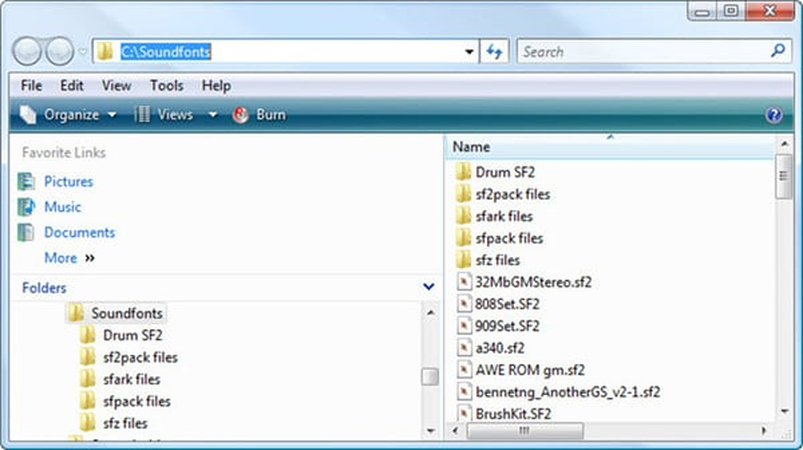
Partie 1 : Qu'est-ce qu'un fichier SF2 ?
Un fichier SF2 est un type de format de fichier audio utilisé principalement pour stocker des échantillons audio et des patchs sonores pour les instruments MIDI. Il fonctionne comme un SoundFont permettant aux utilisateurs de charger une grande variété de sons, allant des pianos et des cordes aux batteries et aux synthétiseurs, dans des stations de travail audio numériques (DAW) et des lecteurs MIDI. Le format SF2 améliore la qualité de lecture MIDI, offrant une expérience sonore plus authentique en remplaçant les tons synthétisés par défaut par des échantillons de haute qualité.
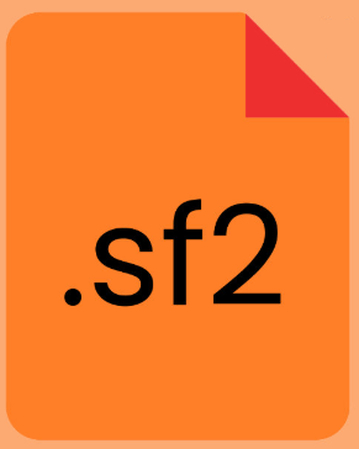
Le format SoundFont a été développé par Creative Labs au début des années 1990. Initialement conçu pour être utilisé avec les cartes son Sound Blaster, le SoundFont est devenu une norme pour les musiciens travaillant avec MIDI et la production musicale sur ordinateur. Au fil du temps, les fichiers SF2 ont gagné en popularité grâce à leur capacité à offrir un son de qualité professionnelle dans un format compact. Aujourd'hui, les SoundFonts sont largement utilisés dans divers logiciels de production musicale et instruments virtuels.
Le format SF2 est idéal pour diverses tâches dans la production musicale, telles que :
- Conception sonore : Créer des sons et instruments uniques.
- Création d'instruments virtuels : Offrir des patches personnalisables pour les instruments MIDI.
- Amélioration de la qualité de lecture MIDI : Augmenter le réalisme des compositions basées sur MIDI.
Les fichiers SF2 possèdent plusieurs caractéristiques clés qui les rendent très polyvalents pour les créateurs de musique :
- Stockage d'échantillons audio de haute qualité : Les fichiers SF2 stockent l'audio dans des formats haute fidélité, offrant un son supérieur.
- Personnalisation flexible des instruments : Les utilisateurs peuvent ajuster les instruments et les sons selon leurs besoins spécifiques.
- Compatibilité avec divers DAW et logiciels de production musicale : Les fichiers SF2 sont pris en charge par plusieurs plateformes, ce qui en fait une option flexible pour les producteurs.
Partie 2 : Comment ouvrir les fichiers SF2 sur différentes plateformes
1. Ouvrir un fichier SF2 sous Windows
Les utilisateurs de Windows disposent de plusieurs outils puissants pour ouvrir et éditer les fichiers SF2. Voici quelques outils recommandés et les étapes pour ouvrir et gérer les fichiers SF2 :
- 1. FL Studio : Un DAW populaire qui permet aux utilisateurs de charger directement des SoundFonts dans leurs projets.
- 2. Audacity : Un éditeur audio gratuit et open-source qui peut ouvrir les fichiers SF2 lorsqu'il est combiné avec les plugins nécessaires.
- 3. CoolSoft VirtualMIDISynth : Un synthétiseur MIDI virtuel qui vous permet de charger des fichiers SoundFont (SF2) pour améliorer la qualité de lecture MIDI sur Windows. Il s'intègre aux paramètres MIDI du système, permettant aux applications (par exemple, lecteurs multimédia, DAW) d'utiliser vos fichiers SF2 pour la sortie audio.
Étapes pour ouvrir un fichier SF2 avec VirtualMIDISynth :
Étape 1. Télécharger et installerVisitez le site officiel, téléchargez l'installateur et lancez-le. Suivez les instructions d'installation.
Étape 2. Configurer VirtualMIDISynthLancez la configuration de VirtualMIDISynth depuis le menu Démarrer. Cliquez sur Ajouter sous la section SoundFonts. Parcourez votre fichier SF2 et sélectionnez-le.
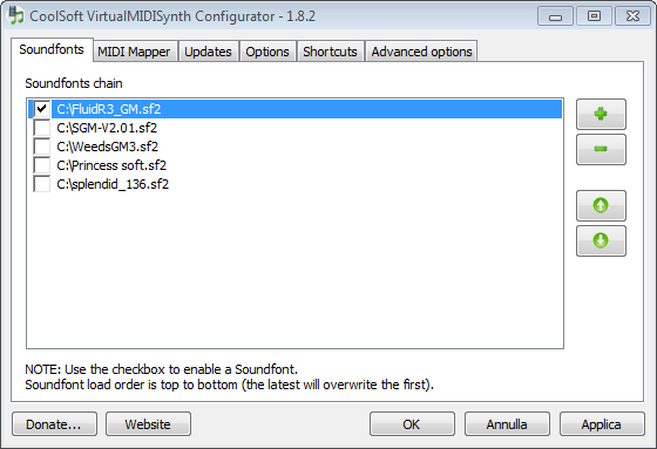
Étape 3. Définir comme périphérique MIDI par défaut
Ouvrez les paramètres de Windows (Win + I) > Système > Son. Sous Paramètres associés, cliquez sur Panneau de contrôle du son > Allez dans l'onglet Lecture, faites un clic droit sur VirtualMIDISynth et sélectionnez Définir comme périphérique par défaut.
Étape 4. Tester le fichier SF2Jouez un fichier MIDI en utilisant n'importe quel lecteur multimédia (par exemple, Windows Media Player). La lecture MIDI utilisera désormais la banque sonore SF2 chargée.
Remarque : Redémarrez les applications ou votre système si la lecture MIDI ne se met pas à jour immédiatement.
2. Ouvrir et lire un fichier SF2 sur Mac
Pour les utilisateurs de Mac, voici les meilleurs outils pour travailler avec des fichiers SF2 :
- 1.GarageBand (avec support du plugin SoundFont).
- 2.Logic Pro X : Un DAW plus avancé qui prend en charge les fichiers SF2.
- 3.Sforzando : Un plugin d'échantillonneur gratuit et léger développé par Plogue. Il prend en charge les fichiers SF2 et permet de charger, éditer et lire des SoundFonts directement sur macOS. Il fonctionne en tant qu'application autonome ou en tant que plugin dans les DAW (stations de travail audio numériques).
Étapes pour ouvrir et lire un fichier SF2 avec Sforzando :
Étape 1. Installer et lancer SforzandoAllez sur le site officiel, téléchargez la version macOS et installez-la en faisant glisser l'application dans votre dossier Applications. Ouvrez Sforzando depuis votre dossier Applications. Lorsque vous y êtes invité, sélectionnez le mode autonome pour l'utiliser sans un DAW.
Étape 2. Charger le fichier SF2Cliquez sur le bouton "Charger SFZ ou SF2" dans le coin supérieur gauche. Parcourez votre fichier SF2 et sélectionnez-le. L'interface affichera les instruments et les réglages du SoundFont chargé.
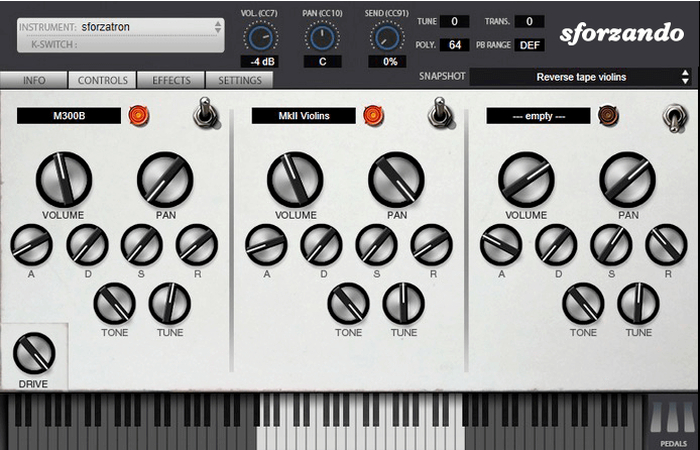
Étape 3. Lire le fichier SF2
Utilisez un clavier MIDI connecté à votre Mac, ou activez le clavier virtuel dans Sforzando : Allez dans Affichage > Afficher le clavier virtuel. Cliquez sur les touches du clavier virtuel pour déclencher les sons du fichier SF2. Ouvrez un DAW, chargez Sforzando en tant que plugin et importez un fichier MIDI pour utiliser la banque sonore SF2.
Étape 4. Ajuster les réglages (facultatif)Modifiez les effets, la réverbération ou l'égalisation à l'aide des contrôles dans l'interface de Sforzando.
Remarque : Pour la lecture de fichiers MIDI, assurez-vous que votre DAW est configuré pour acheminer la sortie MIDI vers Sforzando.
HitPaw Univd - Solutions vidéo tout-en-un pour Windows & Mac
Vérifié. 254 145 personnes l'ont téléchargé.
- Prend en charge plusieurs formats audio : Il peut convertir n'importe quel audio en MP3, WAV, FLAC, etc.
- Conversion audio sans perte : Conservez la qualité audio d'origine lors de la conversion de l'audio.
- Conversion par lot pour plus d'efficacité : Traitez plusieurs fichiers audio et vidéo en même temps.
- Interface facile à utiliser : Aucune connaissance technique n'est nécessaire pour utiliser le logiciel.
- Processus de conversion à grande vitesse : Convertissez vos fichiers rapidement avec une vitesse 120X plus rapide.
- Outils audio AI intégrés : Conversion de discours en texte, Suppression de la voix, Amélioration vidéo, et Suppression de bruit.
Sécurisé et Vérifié. 254 145 personnes l'ont téléchargé.
Partie 3 : Convertir l'audio SF2 en MP3/WAV avec FluidSynth

FluidSynth est un synthétiseur basé sur la ligne de commande qui peut rendre des fichiers MIDI en utilisant des banques de sons SF2 et exporter la sortie en tant que WAV. Bien qu'il nécessite une utilisation de base du terminal, il est gratuit, open-source et très efficace pour les conversions par lot. Étapes pour convertir SF2 en WAV/MP3 :
Étape 1. Installer FluidSynth et télécharger le fichier SF2Téléchargez les binaires précompilés depuis le site web. Préparez le fichier SF2 et un fichier MIDI à rendre en utilisant la banque de sons SF2.
Étape 2. Convertir MIDI + SF2 en WAVExécutez cette commande dans le terminal, vous pouvez remplacer /path/to/univd.sf2 et /path/to/song.mid par vos chemins de fichiers.

Note : Les fichiers SF2 ne sont pas des fichiers audio autonomes - ils définissent les sons des instruments. Pour créer des fichiers audio, vous devez les associer à un fichier MIDI qui déclenche les sons. Pour le traitement par lot, écrivez un script pour automatiser les commandes FluidSynth et FFmpeg.
Partie 4 : FAQ sur les fichiers SF2
Q1. À quoi sert un fichier SF2 ?
A1. Les fichiers SF2 sont utilisés pour stocker des échantillons audio et des patches de sons pour des instruments MIDI, améliorant ainsi la qualité de lecture des fichiers MIDI.
Q2. Puis-je convertir SF2 en WAV ou MP3 ?
A2. Oui, en utilisant des outils comme Univd Audio Converter, vous pouvez facilement convertir les fichiers SF2 en WAV ou MP3.
Q3. Quels DAW prennent en charge les fichiers SF2 ?
A3. Des DAW populaires comme FL Studio, Logic Pro X et LMMS prennent en charge les fichiers SF2.
Q4. Comment créer des SoundFonts personnalisés ?
A4. Les SoundFonts personnalisés peuvent être créés à l'aide d'outils spécialisés comme Polyphone SoundFont Editor ou en convertissant vos propres échantillons audio au format SF2.
Conclusion
En résumé, les fichiers SF2 jouent un rôle important dans la conception sonore et l'amélioration de la qualité des projets audio basés sur MIDI. Que vous soyez débutant ou producteur expérimenté, comprendre comment ouvrir, éditer et convertir les fichiers SF2 est essentiel. Des outils comme Univd Audio Converter offrent des moyens simples de convertir des fichiers audio dans des formats plus accessibles comme MP3 et WAV, garantissant ainsi la compatibilité sur différentes plateformes. Alors, pourquoi ne pas essayer pour vos besoins de gestion de fichiers audio ? Il est temps d'améliorer votre expérience de production musicale avec les bons outils !










 HitPaw Edimakor
HitPaw Edimakor HitPaw VikPea
HitPaw VikPea HitPaw FotorPea
HitPaw FotorPea


Partager cet article :
Donnez une note du produit :
Clément Poulain
Auteur en chef
Je travaille en freelance depuis plus de 7 ans. Cela m'impressionne toujours quand je trouve de nouvelles choses et les dernières connaissances. Je pense que la vie est illimitée mais je ne connais pas de limites.
Voir tous les articlesLaissez un avis
Donnez votre avis pour les articles HitPaw